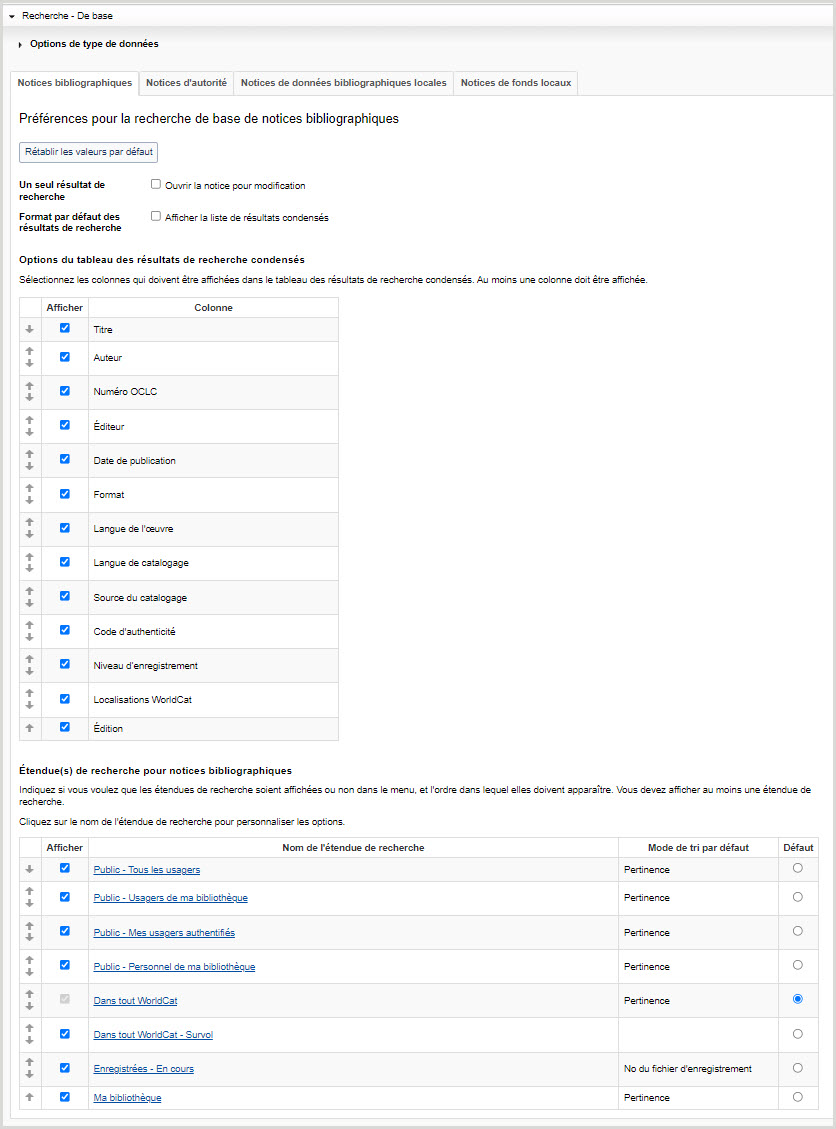Recherche - De base
Comment configurer vos préférences pour le type de données, les notices d'autorité, les notices bibliographiques, les notices de données bibliographiques locales et les notices de fonds locaux pour les recherches de base dans Gestion des notices WorldShare.
Aperçu
Cette section vous permet de sélectionner vos préférences pour la recherche de base de notices bibliographiques et d'autorité, de notices de données bibliographiques locales et de notices de fonds locaux.
- Dans le menu de navigation de gauche, cliquez sur Préférences utilisateur.
- Dans l'écran Préférences utilisateur, cliquez sur Recherche - De base.
Après avoir configuré vos préférences pour Options de type de données, Notices d'autorité, Notices bibliographiques, Notices de données bibliographiques locales et Notices de fonds locaux :
- Cliquez sur Rétablir les valeurs par défaut pour rétablir les valeurs originales par défaut.
- Cliquez sur Annuler les modifications pour annuler les modifications apportées et conserver les paramètres précédents. Un message vous demande de confirmer l'annulation des modifications. Cliquez sur Annuler pour annuler vos modifications.
- Cliquez sur Enregistrer pour enregistrer les modifications apportées à vos Préférences utilisateur.
Configurer les préférences pour les types de données
- Cliquez sur Options de type de données.
- Sélectionnez les types de données qui doivent apparaître dans la liste déroulante Type de données. Par défaut, tous les types de données sont sélectionnés.
- Pour désactiver un type de données, décochez la case appropriée dans la colonne Afficher.
- Sélectionnez le type de données par défaut en activant le bouton radio approprié dans la colonne Défaut. Par défaut, Notices bibliographiques est sélectionné.
- Indiquez l’ordre dans lequel les types de données doivent apparaître dans la liste déroulante Type de données.
- Cliquez sur la flèche pointant vers le haut pour déplacer un type de données vers le haut de la liste, et sur la flèche pointant vers le bas pour déplacer un type de données vers le bas de la liste.
- Cliquez sur Enregistrer.
Configurer les préférences pour les notices d'autorité
- Cliquez sur l’onglet Notices d’autorité.
- Pour Un seul résultat de recherche, cochez Ouvrir la notice pour modification pour ne pas voir la liste de résultats mais voir plutôt la notice ouverte lorsqu'un seul résultat est retourné.
- Pour Diacritiques, activez Inscrire des termes de recherche avec des diacritiques pour pouvoir inscrire des diacritiques lorsque vous effectuez une recherche de base ou experte.
- Pour Renvois d'autorité, activez Afficher renvois voir dans les résultats de recherche, Afficher renvois voir aussi dans les résultats de recherche et/ou Afficher liaisons des vedettes dans les résultats de recherche pour voir les renvois voir, les renvois voir aussi et/ou les liens 7xx dans les listes de notices d'autorité trouvées lors d'une recherche (s'ils sont présents dans les notices).
- Pour Étendue(s) de recherche pour notices d'autorité :
- Sélectionnez les étendues de recherche qui seront disponibles dans la liste déroulante Étendue lors d'une recherche. Par défaut, toutes les étendues de recherche sont sélectionnées.
- Pour désactiver une étendue de recherche, décochez la case appropriée dans la colonne Afficher.
- Sélectionnez l'étendue de recherche par défaut en activant le bouton radio approprié dans la colonne Défaut. Par défaut, Autorités GND est sélectionné.
- Indiquez l’ordre dans lequel les étendues de recherche doivent apparaître dans la liste déroulante Étendue lors d'une recherche.
- Cliquez sur la flèche pointant vers le haut pour déplacer une étendue de recherche vers le haut de la liste, et sur la flèche pointant vers le bas pour déplacer une étendue de recherche vers le bas de la liste.
- Sélectionnez les étendues de recherche qui seront disponibles dans la liste déroulante Étendue lors d'une recherche. Par défaut, toutes les étendues de recherche sont sélectionnées.
- Pour la première étendue de recherche activée, cliquez sur le nom de l'étendue puis sélectionnez les options suivantes :
- Sélectionnez les index qui doivent apparaître dans la liste déroulante Index. Par défaut, tous les index sont sélectionnés.
- Pour désactiver un index, décochez la case appropriée dans la colonne Afficher.
- Consultez la section Guide pour les autorités dans Gestion des notices pour la liste des fichiers d'autorités et des index disponibles.
- Sélectionnez l’index par défaut en activant le bouton radio approprié dans la colonne Défaut. Par défaut, les index suivants sont sélectionnés :
- Autorités GND : Mot-clé
- Autorités GND - Survol : Nom de collectivité/réunion
- LC : Numéro de contrôle LC
- LC - Survol : Nom de collectivité/réunion -- expression
- Vedettes matières Māori : Source du catalogage
- Autorités MeSH : Numéro de contrôle
- Autorités MeSH - Survol : Nom géographique - expression
- Nom NTA : Numéro de contrôle
- Noms NTA - Survol : Liaison des vedettes établies - expression : Nom de personne
- Indiquez l’ordre dans lequel les index doivent apparaître dans la liste déroulante Index.
- Cliquez sur la flèche pointant vers le haut pour déplacer un index vers le haut de la liste, et sur la flèche pointant vers le bas pour déplacer un index vers le bas de la liste.
- Cliquez sur le lien Retour aux étendues de recherche et répétez les étapes a à c pour les autres étendues de recherche.
- Sélectionnez les index qui doivent apparaître dans la liste déroulante Index. Par défaut, tous les index sont sélectionnés.
- Cliquez sur Enregistrer.
Configurer les préférences pour les notices bibliographiques
- Pour Un seul résultat de recherche, cochez Ouvrir la notice pour modification pour ne pas voir la liste de résultats mais voir plutôt la notice ouverte lorsqu'un seul résultat est retourné.
- Pour Format par défaut des résultats de recherche, cochez Afficher la liste de résultats condensés pour que les résultats de recherche condensés soient affichés par défaut. Les résultats de recherche enrichis sont affichés par défaut.
- Dans le tableau sous Options du tableau des résultats de recherche condensés :
- Sélectionnez les colonnes qui doivent être affichées dans la tableau des résultats de recherche condensés. Vous devez sélectionnez au moins une colonne.
- Pour retirer une colonne, décochez sa case dans la colonne Afficher.
- Indiquez l’ordre dans lequel les colonnes doivent apparaître dans le tableau des résultats de recherche condensés.
- Cliquez sur la flèche pointant vers le haut pour déplacer une colonne vers le haut de la liste, et sur la flèche pointant vers le bas pour déplacer une colonne vers le bas de la liste.
- Sélectionnez les colonnes qui doivent être affichées dans la tableau des résultats de recherche condensés. Vous devez sélectionnez au moins une colonne.
- Pour Étendue(s) de recherche pour notices bibliographiques :
- Sélectionnez les étendues de recherche qui seront disponibles dans la liste déroulante Étendue lors d'une recherche. Par défaut, toutes les étendues de recherche sont sélectionnées.
- Pour désactiver une étendue de recherche, décochez la case appropriée dans la colonne Afficher.
- Sélectionnez l'étendue de recherche par défaut en activant le bouton radio approprié dans la colonne Défaut.Certaines options d'étendue de recherche diffèrent entre les bibliothèques qui utilisent les Services de gestion WorldShare et celles qui ne les utilisent pas. Par défaut, Dans tout WorldCat est sélectionné.
- Indiquez l’ordre dans lequel les étendues de recherche doivent apparaître dans la liste déroulante Étendue lors d'une recherche.
- Cliquez sur la flèche pointant vers le haut pour déplacer une étendue de recherche vers le haut de la liste, et sur la flèche pointant vers le bas pour déplacer une étendue de recherche vers le bas de la liste.
- Sélectionnez les étendues de recherche qui seront disponibles dans la liste déroulante Étendue lors d'une recherche. Par défaut, toutes les étendues de recherche sont sélectionnées.
- Pour la première étendue de recherche activée, cliquez sur le nom de l'étendue puis sélectionnez les options suivantes :
- Pour Mode de tri par défaut, indiquez comment les résultats de recherche doivent être triés (non applicable pour Dans tout WorldCat - Survol).
- Pour Ordre d'affichage des index :
- Sélectionnez les index qui doivent apparaître dans la liste déroulante Index. Par défaut, tous les index sont sélectionnés.
- Pour désactiver un index, décochez la case appropriée dans la colonne Afficher.
- Consultez la section Index de notices bibliographiques pour la liste des index bibliographiques disponibles.
- Sélectionnez l’index par défaut en sélectionnant le bouton radio approprié dans la colonne Défaut. Par défaut, les index suivants sont sélectionnés :
- Dans tout WorldCat : Auteur
- Dans tout WorldCat - Survol : Collectivité/réunion - expression complète
- Ma bibliothèque : Mot-clé
- Enregistrées - En cours : Mon état
- Indiquez l’ordre dans lequel les index doivent apparaître dans la liste déroulante Index.
- Cliquez sur la flèche pointant vers le haut pour déplacer un index vers le haut de la liste, et sur la flèche pointant vers le bas pour déplacer un index vers le bas de la liste.
- Cliquez sur le lien Retour aux étendues de recherche et répétez les étapes 1 à 3 pour les autres étendues de recherche.
- Sélectionnez les index qui doivent apparaître dans la liste déroulante Index. Par défaut, tous les index sont sélectionnés.
- Cliquez sur Enregistrer.
Configurer les préférences pour les données bibliographiques locales
- Cliquez sur l'onglet Notices de données bibliographiques locales.
- Pour Un seul résultat de recherche, cochez Ouvrir la notice pour modification pour ne pas voir la liste de résultats mais voir plutôt la notice ouverte lorsqu'un seul résultat est retourné.
- Pour Étendue(s) de recherche pour notices de données bibliographiques locales :
- Cliquez sur Mes DBL puis :
- Sélectionnez les index qui doivent apparaître dans la liste déroulante Index. Par défaut, tous les index sont sélectionnés.
- Pour désactiver un index, décochez la case appropriée dans la colonne Afficher.
- Consultez la section Index A-Z de notices de données bibliographiques locales pour la liste des index de DBL disponibles.
- Sélectionnez l’index par défaut en sélectionnant le bouton radio approprié dans la colonne Défaut. Par défaut, l'index Mot-clé est sélectionné.
- Indiquez l’ordre dans lequel les index doivent apparaître dans la liste déroulante Index.
- Cliquez sur la flèche pointant vers le haut pour déplacer un type de données vers le haut de la liste, et sur la flèche pointant vers le bas pour déplacer un type de données vers le bas de la liste.
- Sélectionnez les index qui doivent apparaître dans la liste déroulante Index. Par défaut, tous les index sont sélectionnés.
- Cliquez sur Mes DBL puis :
- Cliquez sur Enregistrer.
Configurer les préférences pour les notices de fonds locaux
- Cliquez sur l’onglet Notices de fonds locaux.
- Pour Un seul résultat de recherche, cochez Ouvrir la notice pour modification pour ne pas voir la liste de résultats mais voir plutôt la notice ouverte lorsqu'un seul résultat est retourné.
- Pour Informations affichées dans les résultats de recherche, activez ou désactiver l'affichage des colonnes Niveau de public, Imprimés partagés et/ou Politique de prêt dans la liste de résultats de notices de fonds locaux. Par défaut, les colonnes Niveau de public, Imprimés partagés et Politique de prêt ne sont pas affichées. Le Niveaux de public peut être activé par les bibliothèques qui utilisent les Services de gestion WorldShare. (WorldShare). Les options Imprimés partagés et Politique de prêt peuvent être activées si votre bibliothèque participe au programme Imprimés partagés ou au Prêt entre bibliothèques.
- Pour Numéro d'exemplaire, cochez la case Afficher les informations de la zone 852 $t dans les résultats de recherche pour que la zone 852 $t (Numéro d'exemplaire) soit affichée dans vos résultats de recherche.
- Si vous activez cette option, inscrivez un préfixe pour cette information dans le champ Préfixe (par exemple : e., exemplaire ou numéro exemplaire).
- Pour Étendue(s) de recherche pour notices de fonds locaux :
- Sélectionnez les étendues de recherche qui seront disponibles dans la liste déroulante Étendue lors d'une recherche. Par défaut, toutes les étendues de recherche sont sélectionnées.
- Pour désactiver une étendue de recherche, décochez la case appropriée dans la colonne Afficher.
- Sélectionnez l'étendue de recherche par défaut.Certaines options d'étendue de recherche diffèrent entre les bibliothèques qui utilisent les Services de gestion WorldShare et celles qui ne les utilisent pas.
- Indiquez l’ordre dans lequel les étendues de recherche doivent apparaître dans la liste déroulante Étendue lors d'une recherche.
- Cliquez sur la flèche pointant vers le haut pour déplacer une étendue de recherche vers le haut de la liste, et sur la flèche pointant vers le bas pour déplacer une étendue de recherche vers le bas de la liste.
- Sélectionnez les étendues de recherche qui seront disponibles dans la liste déroulante Étendue lors d'une recherche. Par défaut, toutes les étendues de recherche sont sélectionnées.
- Cliquez sur Mes NFL. Pour Ordre d'affichage des index :
- Sélectionnez les index qui doivent apparaître dans la liste déroulante Index. Par défaut, tous les index sont sélectionnés.
- Pour désactiver un index, décochez la case appropriée dans la colonne Afficher.
- Consultez la section Index A-Z de notices de fonds locaux pour la liste des index de NFL disponibles.
- Sélectionnez l’index par défaut en sélectionnant le bouton radio approprié dans la colonne Défaut. Par défaut l'index Note sur les mesures prises est sélectionné.
- Indiquez l’ordre dans lequel les index doivent apparaître dans la liste déroulante Index.
- Cliquez sur la flèche pointant vers le haut pour déplacer un index vers le haut de la liste, et sur la flèche pointant vers le bas pour déplacer un index vers le bas de la liste.
- Sélectionnez les index qui doivent apparaître dans la liste déroulante Index. Par défaut, tous les index sont sélectionnés.
- Cliquez sur Enregistrer.